Clip Studio PaintでGLASSを描画する方法
こんにちは!私の名前はシャニーです。このチュートリアルでは、下の図のように、透明度の錯覚を作成するのに役立つ私のお気に入りのトリックとテクニックを紹介します。
透明なアイテムは、描画するのが非常に混乱する可能性があります。
つまり、色がない場合、どのようにして何かを描くことができるでしょうか。
このチュートリアルの最初の部分ではガラスの描画の基本を説明し、2番目の部分では瓶の中に人魚を描くことでこれらのルールを拡張して実行します。
Glassの描画の基本
描き始める前に、同じページにいることを確認しましょう
光がアイテムを通過できるとき、それは透明な性質を持っていることを意味します。
オブジェクトがより透明になるほど、より多くの光が通過できます。
透明なアイテムの例:ガラス、水、空気。
一部の光を通過させるマテリアルは半透明と呼ばれ、オブジェクトが光を通過させない場合は不透明です。
さまざまな環境で透明なオブジェクトに光、影、反射、値がどのように作用するかを観察すると、図面に透明の錯覚を作成できます。
始めましょう!
不透明度
透明なオブジェクトは通常、不透明度が低くなります。
不透明度は、何かが光を遮る程度です。デジタルで描画すると、レイヤー、ブラシフィルター、およびエフェクトの不透明度を変更できます。
価値
値は、特定の色または色相の明るさまたは暗さを定義します。値は、暗いものから明るいものまで、スケールまたはグラデーションとして視覚化すると最もよくわかります。
同様の値のシェードを一緒に使用すると、低コントラストの画像も作成されます。
不透明なオブジェクトほど、光を遮ります。このため、ガラスのような透明なオブジェクトを通して見ると、それを通して見るもののカラー値は低くなり、コントラストが低くなります。
例を示しましょう:
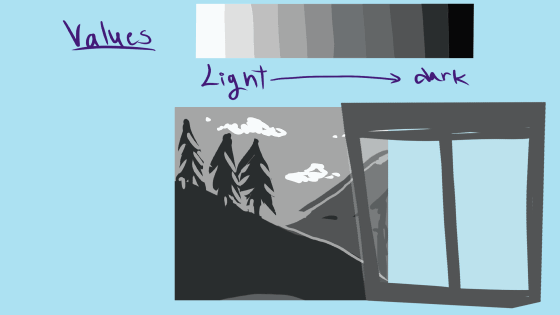
スケッチ
透明なアイテムをスケッチするときは、参照を使用するか、描画しようとしているものに似ているオブジェクトを調べることをお勧めします。観察はスケッチを成功させる鍵です!
楕円などの一般的な形状を使用してガイドし、オブジェクトの一般的な3D形状を定義します。オブジェクトに異なる平面がある場所と、オブジェクトが湾曲している場所を確認してください。
ガラスは通常、最も厚い場所で最も目立ち、くぼんでいる場所では最も目立ちません。そのため、オブジェクトのより厚い領域(ガラスまたは唇の下部、ディテール、サーフ、ハンドル)に線を追加してみてください。
ハイライトとシャドウ
スケッチを終えたら、背景、シャドウのハイライト、反射の追加に進みます。
ガラスは周囲の光を反射し、通常は非常に明確なハイライトを持っていることに注意してください。
ハイライトには、ハードエッジのブラシを使用することをお勧めします。
シャドウには、ソフトブラシとハードブラシのミックスを使用してみてください。
このチュートリアルの次のパートで、この手順についてさらに説明し、詳しく説明します。
この種類のブラシの違いがわからない場合のガイドは次のとおりです。
オーバーキャストシャドウ
他のオブジェクトと同様に、Glassも影を落とします。
ガラスは透明なので、曇りの影はオブジェクトのハイライトとシャドウを反映します。ハイライトがある場所は明るくなり、シャドウがある場所は暗くなります。
このチュートリアルの第2部では、無料の変換ツールを使用してこの効果を実現する方法を示します。
これで基本が完了しました
描画を始めましょう!
ステップ1:スケッチと線画
新しいA4サイズのキャンバスを作成します。解像度を300dpiに設定してください。
鉛筆ツールを使用して、最初に自分の図面と透明にしたいオブジェクトをスケッチします。栓をした瓶の中にかわいい人魚を描くことにしました。
透明なアイテムをスケッチするときは、線を最小限に抑え、全体的な形状、さまざまな平面、曲線に注意を払います。このオブジェクトが3Dであることを忘れないでください。これにより、オブジェクトの裏側も確認できます。
私は通常、図面を非常に詳細なスケッチとして保持しているので、スタイルに合わせて線画を図面に追加してください。
ステップ2:立体オブジェクトと文字に色を付ける
スケッチが終わったら、透明でないものは何でも描きます。この場合、人魚とコルクにベースカラーとシェーディングを追加しました。
ステップ3:背景を追加する
オブジェクトが完全に透明である場合、オブジェクト自体の色はありません。代わりに、周囲の光と色を反映します。
したがって、背景を追加することは、透明なオブジェクトが見えるようにする非常に簡単な方法です。
元のスケッチの下のレイヤーに背景を追加します。派手すぎる必要はありません!単純な背景でも十分です🥰
g-penを使用してベースカラーを追加し、同じレイヤーで異なる色を追加してレイヤー化し始めます。
カラーパレットに満足したら、ぼかしを入れてすべてをブレンドします。これは、ぼかしツールを使用して2つの方法で実現できます。
またはガウスぼかし(フィルター>ぼかし>ガウスぼかしに移動すると見つかります)。
プロセスの簡略版は次のとおりです。
そして、これが私たちの絵の進歩です。
長い下向きのストロークで指先ツールを使用して、テーブル/サーフェスの錯覚を作成します。
ステップ4:ベースカラー
ハードエッジブラシを使用した新しいレイヤーで、透明なアイテムを明るい色で塗りつぶします。
必要に応じて端を清掃します。
ヒント:線の内側だけを着色したい場合
ラインアートレイヤーで杖ツールを使用し、オブジェクトのすべての領域を選択します。
CTRL + SHIFT + Iを押して選択した領域を反転すると、オブジェクト全体が選択されます。
新しいレイヤーに移動し、間違いなくペイントを塗り始めます:)
着色が終わったら、不透明度を低く設定します。 (私は私を18%に下げました)
オブジェクトの透明度が高いほど、この段階で不透明度を設定する必要があります。
ガラスに色があるか、色が付いている場合は、それに一致するベースカラーを使用し、不透明度を下げます。
(たとえば、赤いカップは赤いベースになります)
ステップ5:シャドウを作成する
楽しい部分に取り掛かります!
シェーディングを開始するには、まず、図面内のライトがどこから来るかを決定します。
光源を選択することは、光がどのように表面に当たって反射するかを理解するために重要です。
リファレンスを使用して、この作品の光はボトルの後ろから来ると判断しました。
シェーディングとハイライトには、互いの上に不透明度の低いレイヤーを繊細に構築する必要があります。
ベースカラーの上で線画の下に新しいレイヤーを開きます。
このレイヤーでは、最も暗い領域を追加することから始めます。
なげなわツールを使用して、最初に最も暗い領域をブロックします。
Gペンブラシと暗い色合いを使用して塗ります(私は濃い青を使用しました)
満足するまでブラシストロークと色のパッチを追加し続けますが、多くの領域には触れないでください。
影を追加する場合オブジェクトの形状と曲線に従うことが重要です。
どこに色を塗るかわからない場合
中空の透明なオブジェクトのエッジまたは壁に影が表示されるのは、オブジェクトが最も厚く、より多くの光を遮るためです。
カップやボトルをよく見ると、底、ホルダー、スカーフなどの領域は、ボトルの「首」が厚く狭くなっているため、通常は影が多く、光を多く反射します。
ボトルの本体のような領域はより広く、より中空なので、より多くの光を通過させ、シェーディングを少なくします。
光源と周囲の環境がハイライトとシャドウに影響を与える可能性があることに注意してください。
明確な光源がない場合-厚いシェーディング領域と、2つのオブジェクトが接続する領域(ボトルの首と本体、ボトルの底とテーブルなど)も試してください。
次に、ぼかしツールを使用します(ぼかしには小さいサイズのブラシを使用してから、色を塗りつぶすために使用するブラシを使用します)。
ハードエッジのいくつかをぼかして、ソフトな効果を作成します。すべてをぼかさないでください!ガラスのような効果を作成するには、少なくともいくつかのハードに見えるエッジを維持するようにしてください。
レイヤーをより低い不透明度に設定し(私は30%に設定します)、描画モードを乗算に変更します。
ステップ6:ハイライトを追加する
通常、透明なオブジェクトには、ハードなエッジのハイライトがあります。
これを実現するには、新しいレイヤーを作成します。
もう一度ハードブラシ(Gペンを使用)を使用して、ハイライトをスケッチします。アイテムの自然な形に沿って、さまざまなブラシの方向とストロークを使用します。
たとえば、このボトルは非常に細長い形状であるため、長い直線を使用して、ボリュームを定義するために追加の形状を追加しました。細い線と点を追加して、より輝きを作りました。
ヒント:純粋な黒または白でシェーディングしたりハイライトしたりしないでください。ライトグリーン/イエローやダークブルー/パープルなどの非常に明るいまたは非常に暗い飽和色を使用してください。
レイヤーの描画モードをソフトライトに設定します。より劇的な結果を得るには、このエフェクトを使用してレイヤーを複製します。
さまざまなエフェクトのレイヤー設定をいじってみましょう!追加(グロー)/オーバーレイ/ピンライトなどのさまざまなブレンドモードで、すべて美しいグロー効果を作成できます。
満足するまで、シェーディングとライティングのステップ5と6を繰り返し/修正します。
さあ、ここで停止してシンプルな外観にするか、楽しみを続けることができます...
ステップ7:リフレクションを追加する
スポイトツールを使用して、背景と人魚のような固体オブジェクトから色を選択します。
次に、より柔らかいブラシを使用して、この色で反射を追加します。ガッシュブラシを使用したのは、不透明度が低く、テクスチャがわずかであるためです。
カラースライダーの下の四角をクリックしてブラシを消しゴムに変え、色の一部を削除します。
別のレイヤーにそれぞれ異なる色を追加することをお勧めします。
このステップを繰り返し、異なる色を重ね続けます。必要に応じて、各レイヤーの不透明度を下げます。
または、レイヤーモードを「スクリーン」に設定して、不透明度を低くすることもできます。
掛けるレイヤーセットのコルクとボトルの底の周りにさらにシェーディングを追加します。
水
新しいレイヤーで、小さなハードブラシを使用して、水の端をペイントします。水が別の表面に触れるところはどこでも、そこに水からの反射があることをほのめかすために小さな円形の線を追加します。
次に、追加するレイヤーセットに小さな泡で描画します(グロー)。このステップでは、gペンブラシと、clip studioペイントアセットからダウンロードした特別なバブルブラシで小さな泡を描きました。
ターコイズブルーの小さな光線を追加します。
レイヤーを「オーバーレイ」に設定し、柔らかいブラシを使用して長い斜めの線を追加しました。
に
キャラクターのベースカラーをペイントしたレイヤーに移動します。
なげなわツールでフィンを選択します。
レイヤーをカットして新しいレイヤーに貼り付け(CTRL + X CTRL + V)、レイヤーの不透明度を50%に下げます。
上に別のレイヤーを追加し、細部を描き、柔らかいブラシでハイライトします。
ステップ8:輝きと最後の仕上げ
キャストシャドウを作成するには、最初にすべてのシャドウとハイライトを完成させる必要があります。
ガラスの周りにグローを追加する白または非常に明るい色を使用します。レイヤーを「ソフトライト」または「追加(グロー)」に設定します。
外側のエッジを少しぼかします。
ステップ9:無料の変換を使用した曇りの影
中空の透明なオブジェクトのキャストシャドウは、通常、オブジェクトの透明度に似ています。中央は透明で、端は不透明です。
曇りの影を作成するには、まずレイヤー>画像を平坦化に移動します
これですべてのレイヤーが1つに統合されました。
次に、投げ縄ツールを使用してボトルを選択します。
選択した領域をコピーし、すべてのレイヤーが戻るまで手順を元に戻します。
選択範囲を新しいレイヤーに貼り付けます
このレイヤーをすべてのレイヤーの最上部に設定します。
レイヤーの描画モードをソフトライトまたはオーバーレイまたはスクリーンに変更します。
自由変形ツールの使用(Ctrl + Shift + Tまたは編集>変形>自由変形)
選択範囲を下にドラッグし、プルして反射を作成します。
角度があなたの光源がどこから来ているかと反対であることを確認してください、それで私の光がボトルの後ろから来るならば、影は見る人に向かって進みます。
OKを押して変換を終了します。
非常に小さな白いハードエッジブラシでエッジを強調表示します。
真ん中を少しぼかします。あなたはあなた自身に曇りの影を持っています!
ステップ10:色補正
レイヤー>新しい色補正レイヤー>カラーバランスに移動します
カラーパレットが気になるまで調整します。
前:
後:
これが最終結果です!
私が作成したのと同じくらい、このチュートリアルを楽しんでいただけたでしょうか。
今度はあなたが透明アイテムを描く楽しみを持っている番です!
























コメント